Cu cinci ani în urmă, colorarea a fost un obiect de dorință, în principal pentru publicul copiilor, dar acum cărțile alb-negru pentru adulți câștigă popularitate. Și dacă vă decideți brusc să creați propriul dvs., este mai bine să vă asigurați că toate imaginile și modelele vectoriale sunt perfecte și gata pentru imprimare. Pentru a face acest lucru, am adunat șapte sfaturi utile și dorim să ne împărtășim experiența cât mai curând posibil.
Ceea ce vrem ca rezultat: vectorul ideal pentru colorare
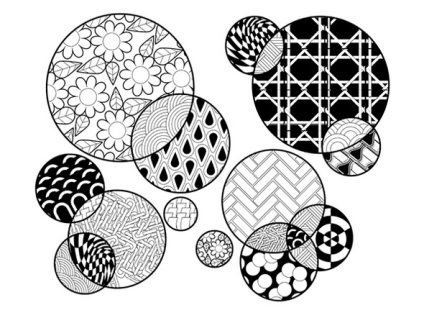
Vrem să fim siguri că fișierul nostru vectorial (și!) Pentru colorare este ideal. Formatul vectorial, apropo, este cel mai potrivit pentru aceste scopuri.
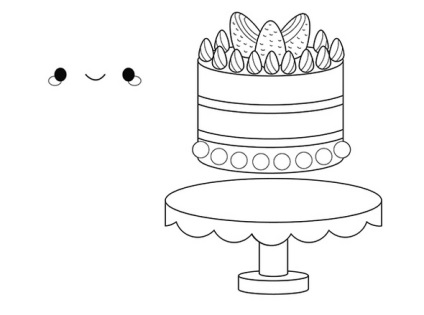
Pentru a face ca toate obiectele să fie complete și să stea într-adevăr pe pagină, asigurați-vă că acestea au contururi groase de culoare neagră. Doar ca obiectul dvs. să nu se piardă pe fundalul altor detalii ale colorării. Amintiți-vă: liniile subțiri ar trebui să fie în interiorul figurii, iar liniile groase ar trebui să fie în afara, deoarece acestea sunt conturul principal.

Modelele, cu alte cuvinte, modelele sunt varianta cea mai comună pentru designul de colorare. O modalitate de a crea un șablon simplu în acest scop - pentru a lua câteva forme simple, cum ar fi dreptunghiuri cu colțuri rotunjite, și le asamblează într-un colaj. Observați cât de ușor, pur și simplu și precis figura convenționale (link-ul de lanț) este copiat este introdus și rotit pentru a avea ca rezultat o construcție mai complicată - întregul lanț. Aceasta oferă celor care vă vor decora cartea, mai multe elemente pentru lucru, dar vă scutește de crearea unei game nesfârșite de obiecte diverse.
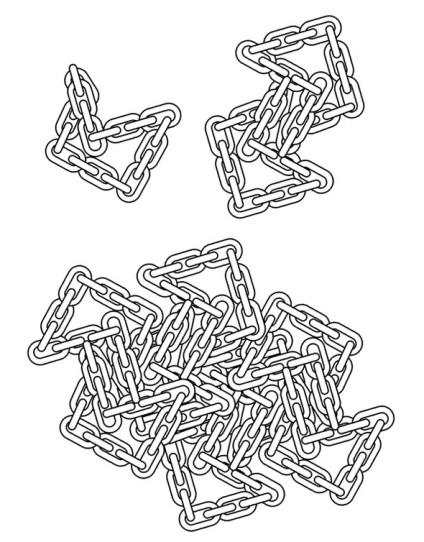
Când aliniați obiecte la modelul în versiunea finală, puteți utiliza o mască de tăiere simplă (mască de tăiere), pentru a reproduce rapid și fără efort de proiectare pe o suprafață mai mare. Deci nu trebuie să intri în jungla panoului de modele.
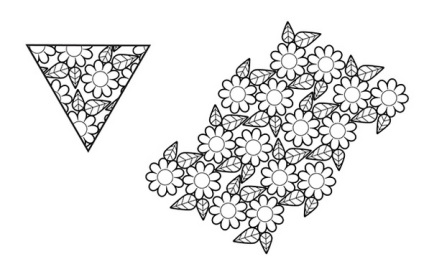
Fiți atenți la două pagini mici de colorare din partea de jos: una este plină cu cești și dulciuri de ceai, iar a doua - cu inimile. Modelul pe stânga va funcționa de la sine, nu e rău, dar dacă se combina cu design-ul adecvat, rezultatul final va fi mai interesant, mai profund asupra compoziției și să dea o persoană mai mult spațiu pentru creativitate.

De asemenea, a se vedea modul în care liniile groase ale fiecărui obiect din prim plan sunt combinate cu contururile subțiri ale inimilor în fundal. În caz contrar, ar fi mai greu să creezi un sentiment de profunzime.

Creați modele dinamice cu mai multe modele și utilizarea de măști de tăiere plasate în interiorul obiecte simple și forme - este un mod ușor din nou și din nou pentru a utiliza model pe toate paginile colorației. În același timp, aceasta este o opțiune excelentă pentru umplerea rapidă și ușoară a unui spațiu mai mare.
De asemenea, rețineți că limitele dintre secțiuni ar trebui să aibă o grosime mai mică decât conturul din jurul întregii structuri. Acest lucru permite fiecărui segment să fie o figură independentă, în timp ce, fiind folosit pe orice fundal, acesta va rămâne vizibil și independent de designul general.
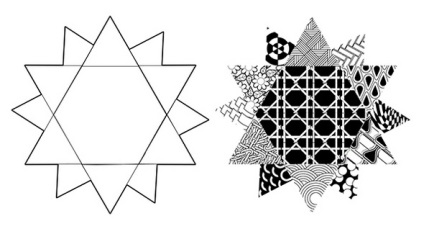
Există mai multe moduri de a umple fundalul, dar cel mai bine este să folosiți culori simple, negru și tonuri de gri. Acestea sunt cele mai bune opțiuni (plus alb, desigur). Și, în funcție de culoarea pe care lucrați, puteți imprima paginile în culori parțiale sau chiar cu elemente colorate.
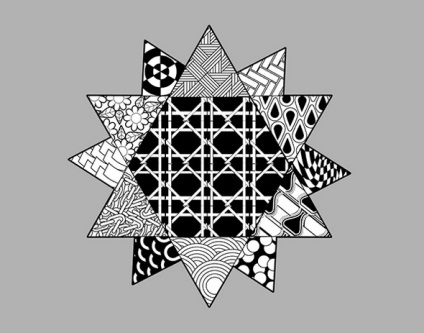
Traduceri - Duty Officer
Articole similare
Trimiteți-le prietenilor: